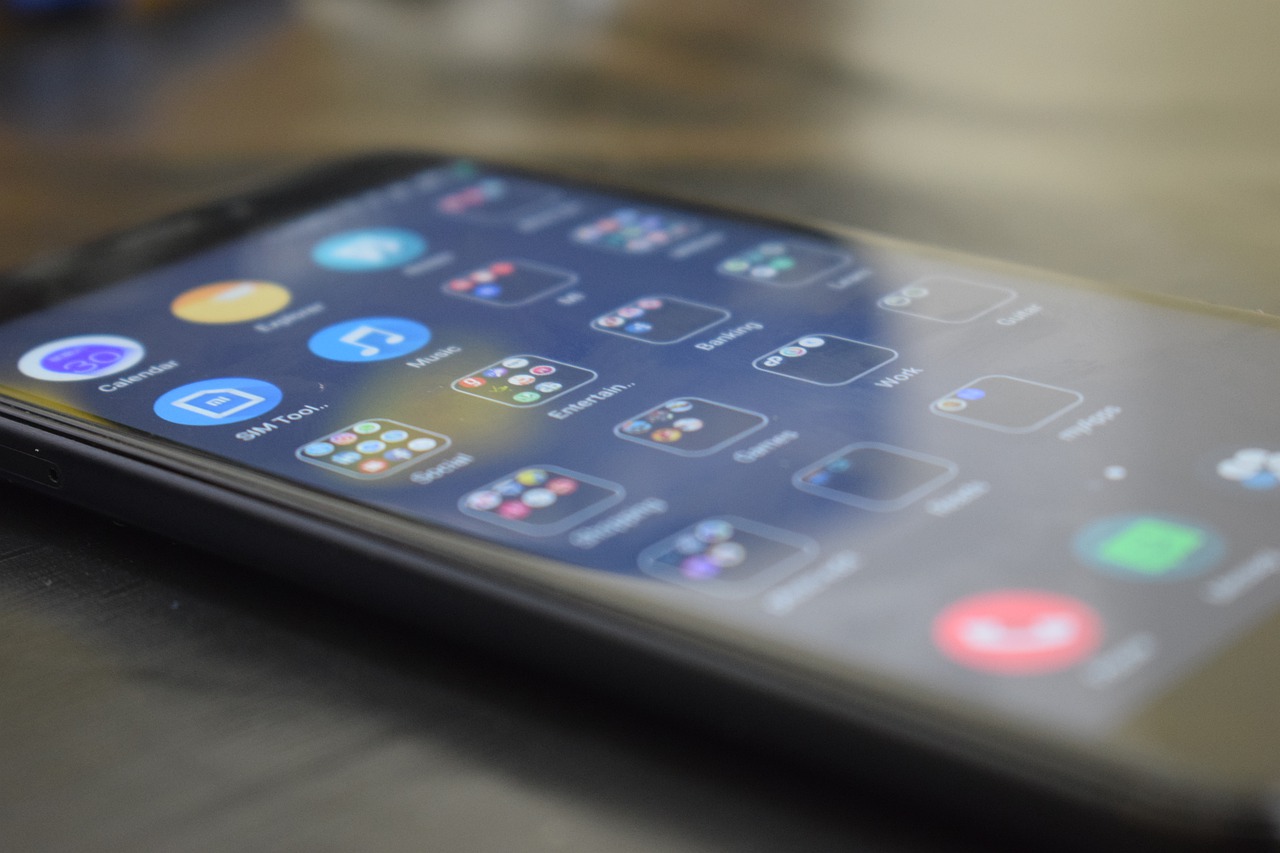Sudahkah anda mengetahui bagaimana cara melakukan screenshot HP Vivo? Jika anda belum mengetahui, maka anda tidak perlu khawatir karena kami akan membahas cara melakukan screenshot HP Vivo dan pastikan anda membaca artikel ini hingga selesai.
Screenshot merupakan salah satu fitur yang sangat dibutuhkan di perangkat smartphone. Dengan menggunakan fitur ini, maka anda bisa menangkap apa yang sedang terlihat di layar LCD HP dan menyimpannya dalam bentuk gambar. Sehingga nantinya anda dapat mengirim ke orang lain ataupun membuat sebuah tutorial.
Fitur screenshot ini biasanya akan langsung dibekali sebagai fungsi bawaan pada smartphone jaman sekarang. Hampir semua merek HP saat ini sudah memiliki fitur tangkapan layar. Tidak terkecuali dengan smartphone keluaran dari Vivo.
Vendor smartphone yang satu ini merupakan salah satu merek yang cukup laris dan populer di Indonesia. Banyak orang yang memilih smartphone Vivo untuk daily drivernya. Namun ternyata masih banyak yang belum mengetahui bagaimana cara melakukan screenshot di HP Vivo.
Padahal fitur tersebut sudah disematkan secara default pada setiap smartphone Vivo semua tipe. Sehingga anda tidak memerlukan aplikasi tambahan untuk mengambil screenshotnya. Nah penasaran bagaimana cara screenshot HP Vivo? Berikut ini cara melakukan screenshot HP Vivo:
Table of Contents
Cara Screenshot HP Vivo Semua Tipe
1. Tombol Volume + Power
Cara menangkap screenshot HP Vivo yang pertama yaitu dengan menggunakan kombinasi tombol power dan power. Dengan kedua tombol tersebut, maka anda bisa mengakses fitur tangkapan layar secara langsung. Berikut langkah-langkahnya:
- Langkah pertama, silahkan anda buka tampilan yang ingin anda ambil screenshotnya.
- Setelah siap, silahkan anda tekan tombol Volume Bawah + Power secara bersamaan.
- Tahan selama beberapa detik hingga layar berkedip atau mengeluarkan suara.
- Jika sudah artinya screenshot sudah berhasil diambil.
- Anda bisa langsung mengecek hasilnya yang sudah tersimpan di galeri masing-masing.
2. Gunakan Fitur S-Capture
Cara yang kedua yakni menggunakan fitur s-capture. Biasanya fitur screenshot ini juga sudah tersedia di hp Vivo kita. Untuk mengaksesnya, anda bisa menggunakan Control Center. Berikut langkah-langkahnya:
- Langkah pertama yang harus anda lakukan adalah pastikan Control Center sudah dalam keadaan aktif.
- Silahkan anda masuk ke Setting/Pengaturan HP anda. Pilih menu More Settings.
- Selanjutnya pilih opsi Control Center dan lihat apakah sudah dalam keadaan ON.
- Fungsinya agar anda bisa mengakses fungsi ini dimanapun dan kapanpun baik saat membuka aplikasi lain.
- Untuk mengambil screencapture, silahkan anda pilih tampilan yang ingin ditangkap.
- Setelah itu geser layar dari arah bawah ke atas hingga fitur Control Center muncul.
- Pilih menu S-Capture, lalu tentukan bentuk screenshot yang ingin diambil, bisa normal atau long screenshot.
- Setelah itu tinggal Save dan hasilnya akan langsung tersimpan di galeri.
Baca juga: Cara Menggunakan Fitur Ruler Microsoft Word
3. Screenshot 3 Jari
Cara yang ketiga yakni screenshot menggunakan tiga jari. Cara ini sebenarnya merupakan salah satu fitur yang banyak dibekali pada smartphone aman sekarang. Anda bisa dengan mudah mengcapture layar hanya dengan menggeser 3 jari saja. Sebelum menggunakannya, anda harus pastikan bahwa screenshot 3 jari ini sudah aktif. Berikut langkah-langkahnya:
- Langkah pertama yakni silahkan anda buka pengaturan di HP Vivo anda masing-masing.
- Setelah itu silahkan geser ke bawah dan pilih menu Tangkapan layar.
- Kemudian silahkan anda pilih opsi Ambil Tangkapan Layar Dengan Cepat.
- Pasikan bahwa opsi Penangkapan layar dengan gesek tiga jari sudah dalam keadaan aktif.
- Setelah itu untuk bisa mengambil screenshot, anda tinggal menarik layar dari arah atas ke bawah menggunakan 3 jari secara bersamaan.
- Selanjutnya layar akan berkedip tanda bahwa screencapture telah berhasil diambil.
Baca juga: Tips Membagikan Video Instagram ke WhatsApp Terbaru di Android dan iOS
4. Screen Master
Cara yang keempat yakni screen master. Apabila anda ingin mencari aplikasi pihak ketiga untuk menangkap layar, maka anda bisa mencoba Screen Master ini. aplikasi ini dibekali dengan sejumlah fitur yang cukup lengkap. Seperti tombol overfly yang memudahkan anda untuk mengakses screencapture dimanapun dan kapanpun. Selain itu, anda juga bisa langsung mengedit hasilnya untuk dipotong, diberi teks ataupun yang lainnya.